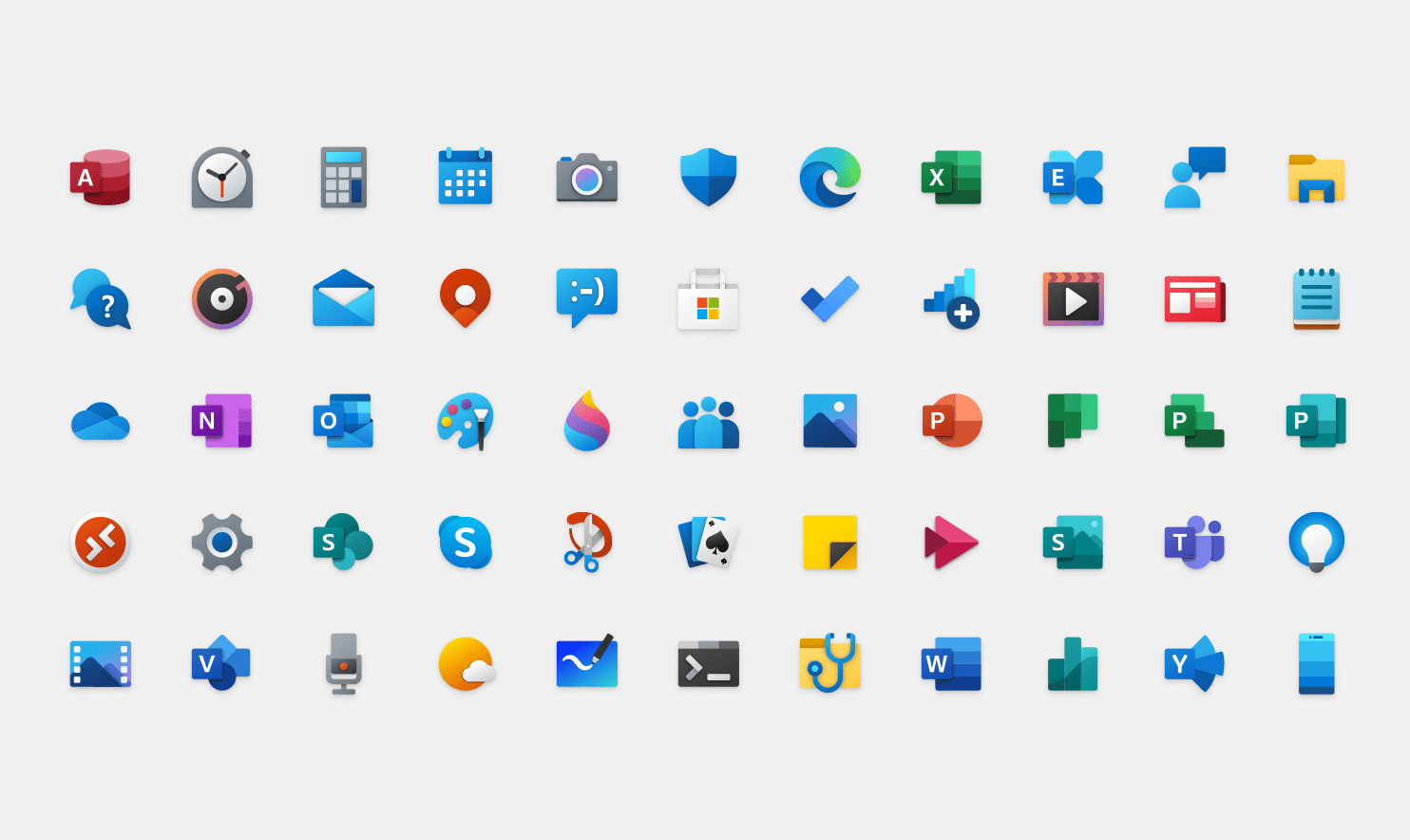1,3K
Si les icônes standard de Windows 10 ne vous plaisent pas, il suffit de les changer. Nous vous montrons ici comment changer les caractères et embellir ainsi votre bureau.
Changer les icônes dans Windows 10 – comment faire
Windows 10 apporte beaucoup d’icônes, de sorte que vous ne devez pas forcément vous contenter des icônes standard. Quelques clics de souris suffisent pour personnaliser un peu plus le bureau.
- Cliquez tout d’abord avec le bouton droit de la souris sur l’icône que vous souhaitez modifier. Dans le menu déroulant, choisissez « Propriétés ».
- Dans le menu de « Propriétés », choisissez l’onglet « Personnaliser ».
- Dans la dernière section « Icônes du dossier », l’onglet divisé en trois parties, cliquez sur le bouton « Autre icône ».
- Enfin, un plus grand nombre d’icônes s’affichent. Après avoir opté pour une nouvelle icône, confirmez votre choix en cliquant sur le bouton « OK ». C’est important, car sinon votre ancienne icône ne sera pas modifiée.
- Si vous souhaitez une solution vraiment personnalisée, créez vous-même les icônes pour votre ordinateur. Cela vous prendra certes un peu plus de temps, mais la création d’icônes vraiment uniques est aussi très amusante. Nous vous montrons comment faire dans la vidéo, il ne vous reste plus qu’à trouver des idées vraiment cool pour vos icônes très spéciales.